Сбербанк предлагает клиентам экономить время и средства при оплате сотовой связи и коммунальных услуг. Это сделать легко с помощью автоплатежа. Эта услуга позволяет забыть о необходимости самостоятельно перечислять наличные в адрес поставщиков жилищно-коммунальных услуг или при пополнении баланса мобильного телефона. Подключить автоплатеж Сбербанка клиенты могут в офисе, в терминалах или с помощью сервисов банка.
Об услуге
Автоплатеж — бесплатная услуга Сбербанка. Подключить ее могут все клиенты, у которых есть банковская карта с привязанным «Мобильным банком».
Вам будет интересно: Страховая компания «Ренессанс»: отзывы по КАСКО
Клиенты банка могут оформить автоматическую оплату:
- сотовой связи;
- коммунальных услуг;
- интернета;
- перевода между картами;
- штрафов ГИБДД;
- налогов;
- кредитов в другие финансовые организации.

Комиссия при оплате услуги взимается в размере 0-1 % от суммы. Это зависит от того, оформлен ли у Сбербанка договор с поставщиком услуги. Более 4/5 квитанций клиенты банка могут оплачивать без комиссии. Она не взимается за подключение автоплатежа за сотовую связь, телевидение и интернет.
Возможности автоматической оплаты
Вам будет интересно: Валюта Пакистана: история и внешний вид
Перед подключением автоплатежа клиент должен иметь представление о работе услуги. Пополнение сотовой связи происходит сразу после достижения минимальной границы (например, в 30 рублей) без дополнительного подтверждения от клиента.
При оплате ЖКХ система действует так: за день клиенту приходит уведомление с суммой платежа, возможной комиссией и реквизитами. Он может отказаться от списания, ответив кодом из СМС. Если ничего не отправлять, на следующий день система автоматически спишет указанную в СМС сумму с карточки клиента. Оплата происходит по счету, выставленному управляющей компанией.

При оплате интернета и кредита другого банка клиент сам выбирает сумму платежа. Оплата произойдет в выбранную дату. Комиссия списывается сверх указанной суммы (не включена в автоплатеж).
Способы подключения услуги
Вам будет интересно: Как заработать на кредитах: эффективные способы, применение, отзывы
Подключить автоплатеж Сбербанка клиенты могут следующими способами:
- в офисе банка;
- самостоятельно, через «Сбербанк Онлайн»;
- в мобильном приложении;
- с помощью услуги «Мобильный банк» (актуально для оплаты сотовой связи и интернета);
- через терминалы и банкоматы.
Способ подключения не влияет на работу услуги. При оформлении автоплатежа он произведет оплату не позднее суток с момента подачи заявления.
Подключение в отделении Сбербанка
Автоматизировать оплату с карты Сбербанка клиенты могут при визите в офис финансовой организации. Для этого необходимо взять с собой карточку и мобильный телефон.
Чтобы подключить автоплатеж ЖКХ от Сбербанка в офисе, необходимо обратиться к консультанту. Специалист поможет взять пароли от «Сбербанк Онлайн» и расскажет, как следить за услугой.

Консультанты банка могут не только оформить заявку на автоматическую оплату, но и распечатать чеки по предыдущим платежам, пояснить принцип работы услуги и помочь скорректировать сумму или срок оплаты (если это необходимо).
Оформление услуги в «Сбербанк Онлайн»
Более 2/3 клиентов предпочитают заниматься подключением услуг самостоятельно, с помощью интернет-банка. «Сбербанк Онлайн» работает круглосуточно, а для использования сервиса достаточно взять логин в терминале банка и воспользоваться кодом с номера «900».

Как подключить автоплатеж через «Сбербанк Онлайн» (на примере оплаты за ЖКХ):
Подключение услуги в мобильном приложении
Версия «Сбербанк Онлайн» в смартфоне позволяет клиентам не только всегда иметь под рукой сведения о счетах в Сбербанке. Это удобный способ подключить автоплатеж Сбербанка.
Для оформления услуги владелец смартфона должен:
- найти в приложении вкладку «Платежи»;
- выбрать раздел «Прочее» — «Автоплатежи»;
- нажать на кнопку «Подключить»;
- ввести реквизиты автоплатежа;
- проверить данные и подтвердить операцию.
С помощью мобильного приложения клиент может не только подключить автоплатеж Сбербанка на телефон (как и интернет, ЖКХ и др.), но и контролировать сведения об исполнении услуги.
Создание запроса с помощью «Мобильного банка»
СМС-оповещения являются обязательным требованиям для клиентов, которые собираются оформить автоматическую оплату счетов с карты Сбербанка. Но клиент может подключить автоплатеж, используя только СМС-информирование.

Подключить автоплатеж Сбербанка через СМС можно только для оплаты сотовой связи. Для этого следует:
В некоторых регионах оформить услугу через «Мобильный банк» можно и для оплаты интернета. Подключить автоплатеж Сбербанка по СМС можно только для крупнейших провайдеров, например, компании «Ростелеком».
Для этого вместо слова «Автоплатеж» указывается «Ростелеком», далее вводится номер лицевого счета клиента и сумма платежа. Перед подключением услуги рекомендуется получить консультацию о доступных поставщиках в офисе Сбербанка.
Оформление услуги в терминалах банка
Для привязки автоплатежа в банкоматах Сбербанка клиент должен взять с собой банковскую карточку и реквизиты квитанции (если это необходимо). Меню в терминалах имеет общий функционал с сервисом «Сбербанк Онлайн». Клиент так же может выполнять регулярные операции, контролировать информацию и распечатывать чеки.

Как подключить автоплатеж Сбербанка на кредит в терминале — инструкция:
При подключении автоплатежа для погашения кредита в другом банке может взиматься комиссия. Она не включена в сумму оплаты, поэтому клиенту следует позаботиться о наличии средств на банковской карте с учетом комиссии Сбербанка.
Корректировка услуги
Иногда клиент хочет не только подключить автоплатеж Сбербанка, но и изменить параметры услуги или приостановить списание. В первом случае необходимо выбрать автоплатеж (если их несколько). При нажатии на него откроется активное окно. Для изменения услуги следует выбрать вкладку «Редактировать».

Пользователь сервиса может изменить дату, периодичность или сумму списания (при фиксированном платеже). Изменения вступят в силу после подтверждения операции по СМС.
Для приостановления услуги следует выбрать соответствующее значение при нажатии на автоплатеж. По условиям, автоматическая оплата будет приостановлена не период до 1 года, пока клиент вновь не решит возобновить ее. Если в течение 1 года клиент не попытается вновь подключить автоплатеж Сбербанка, операция будет полностью отменена.
Источник: 1ku.ru
Как подключить автоплатеж Сбербанк через телефон в 2023 году
С помощью Автоплатежа оплата счетов может быть осуществлена в автоматическом режиме, то есть, нет необходимости каждый раз заниматься ей лично. Существует несколько способов, которыми он может выполняться – в сегодняшней статье мы рассмотрим их, а также и то, как можно подключить Автоплатеж с карты Сбербанка через телефон.
Принцип работы автоплатежа
С его помощью для осуществления рутинных выплат не нужно личного участия, или же оно сводится к минимуму, то есть подтверждению платежей. Чтобы осуществить автоплатеж, заранее устанавливается алгоритм списания, согласно которому в определённый момент времени либо при выполнении заданных условий деньги отправятся по определённому адресу. Например, на номер мобильного, когда средства на его счету начнут подходить к концу, или на оплату телевидения, когда подойдёт её время. Таким образом, Автоплатеж избавляет от необходимости выполнять эти рутинные задачи и освобождает время, которого сейчас так мало!

Первое, что необходимо для его оформления – быть клиентом Сбербанка и владеть его картой. Если у вас она есть, то можно приступать к следующему шагу – оформить услугу можно одним из нескольких способов.
Мобильный банк
Для оформления Автоплатежа через него, нужно отправить сообщение на номер 900 – как и все команды для мобильного банка.
Содержаться в SMS должно следующее:
- слово «автоплатеж»;
- номер телефона, на который нужно подключить услугу;
- сумма (минимальная – 50 рублей, максимальная – 10 тысяч рублей);
- порог, при котором должен производиться перевод;
- четыре последние цифры с номера карты.

Проиллюстрируем это примером: предположим, вы подключаете услугу на телефонный номер 9874803114, как порог, при котором нужно пополнять счёт, хотите установить остаток в 20 рублей, и пополнять за один раз на 100 рублей. Что до вашей карты, то её номер заканчивается на 5216. В таком случае сообщение должно выглядеть следующим образом:
автоплатеж 9874803114 100 20 5216
Таким образом можно создавать шаблоны не только для своего телефона, но и для других – это делается при помощи терминалов.
Банкомат
Теперь рассмотрим, как автоплатеж от Сбербанка можно подключить, воспользовавшись банкоматом.
Сбербанк Онлайн
Этот вариант подключения может сэкономить немало времени, ведь в данном случае подключаться можно непосредственно из дома, со своего компьютера.
Но сначала нужно зарегистрироваться в системе Сбербанк Онлайн, получив логин и пароль в ней. После того как они у вас будут, оформление автоплатежа через этот сервис – дело техники. Нужно:
- воспользовавшись логином и паролем, зайти в свой личный кабинет в Сбербанк Онлайн;
- выбрать автоматические платежи и нажать на кнопку подключения;
- сделать все необходимые настройки.
Готово, каждый раз при необходимости или по заранее заданному графику будут делаться платежи, и вам больше не нужно будет ничего предпринимать для этого – только держать на карте достаточно средств. Отметим, что сама эта услуга полностью бесплатна, и никаких скрытых комиссий при переводах также не взимается.
Основные виды платежей
Теперь рассмотрим, какие автоплатежи могут быть подключены – ведь у разных видов и настройки также будут различаться, так что заодно узнаем и особенности каждого.

Операторы мобильной связи
Именно на их примере мы рассматривали подключение автоплатежей через банкомат, так что подробно на них более останавливаться не будем, отметив лишь, что есть возможность настроить платёж как при снижении баланса до определённой отметки, так и просто периодический – раз в неделю или раз в месяц. Но обычно удобнее в случае с мобильной связью именно первый вариант.
Коммунальные платежи
Это крайне полезная функция, позволяющая не только не стоять в очереди, чтобы оплатить электричество или водоснабжение, но даже и не заниматься оплатой через интернет каждый месяц – достаточно раз настроить все платежи, и они будут исправно выполняться, совершенно избавив вас от головной боли по этому поводу. Каждый раз при совершении платежа вам будет присылаться отчёт с его суммой по SMS.
Выплата кредитов
В каком бы банке вы ни взяли кредит, если имеете карту от Сбербанка, то вы сможете выплачивать кредит именно с неё. Автоплатеж подключается точно также, как и в предыдущих случаях.

Телевидение
Настроить его также очень просто, поскольку сумма на протяжении долгих отрезков времени выплачивается фиксированная. А значит, единожды задав параметры, можно долго к этому не возвращаться.
Штрафы
Казалось бы, причём тут автоплатеж? Ведь он должен осуществляться периодически, а штрафы (как правило), случаются лишь время от времени, а у соблюдающих правила автомобилистов так и вовсе очень редко. Всё очень просто – с определённой регулярностью сервис будет проверять, выписаны ли вам штрафы, и если да, гасить их. Вам будет приходить SMS с суммой, которая будет списана с вашего счёта, и вам нужно будет подтвердить списание в ответном SMS – без вашего ведома система штраф не погасит.
Как видите, подключить и настроить услугу Автоплатеж просто, при этом приносимая ей польза весьма ощутима. Потому не стоит пренебрегать такими простыми средствами высвобождения немного времени!
Источник: sbotvet.com
Подключение автоматической оплаты счетов в Сбербанк ОнЛайн
Пользователи системы Сбербанк ОнЛайн могут подать заявку на выполнение платежа, который будет совершаться автоматически. Для этого в личном меню в разделе Мои автоплатежи выберите Подключить автоплатеж .
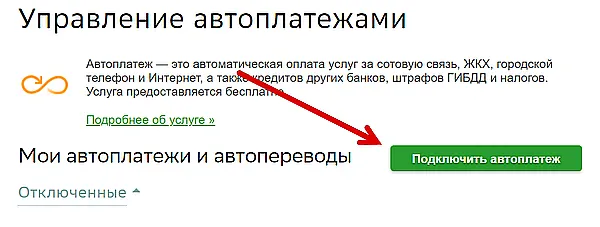
Вы перейдёте к выбору организации, в адрес которой хотите оформить автоплатеж. Вы можете найти интересующую Вас организацию следующими способами:

- Поиск по реквизитам. Для того чтобы найти интересующую Вас организацию, в строку «Поиск» введите название, ИНН или расчетный счет компании, либо категорию или название услуги, которую эта компания предоставляет. Затем нажмите кнопку Найти . В результате система Сбербанк ОнЛайн сформирует и отобразит список организаций, удовлетворяющих указанным параметрам.
- Поиск в регионе. Вы можете выбрать регион, в котором предоставляет услуги интересующая Вас организация. Для этого в строке «Поиск» щелкните ссылку Все регионы, откроется всплывающее окно, в котором выберите интересующий Вас регион, щелкнув его название.
- Поиск по услуге. Для того чтобы найти организацию по услуге, которую она предоставляет, на открывшейся странице щелкните наименование категории, к которой относится интересующая Вас услуга.
В результате поиска система Сбербанк ОнЛайн выведет на экран список интересующих Вас организаций, в котором Вы можете выбрать нужную организацию.
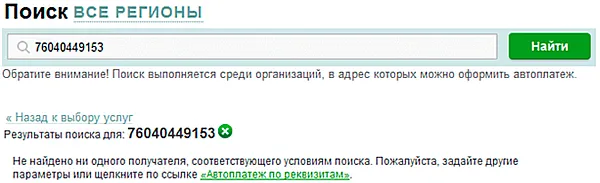
Если Вы хотите выбрать другую услугу для оплаты, то щелкните ссылку Назад к выбору услуг.
После этого Вы перейдете на страницу заполнения реквизитов автоплатежа.
Для того чтобы подать в Сбербанк заявку на создание автоплатежа, Вам нужно на форме создания заполнить следующие параметры:
- В поле «Получатель» автоматически будет подставлено наименование выбранной Вами организации.
- В поле «Выберите услугу» выберите из выпадающего списка услугу, которую Вы будете оплачивать автоматически.
- В поле «Оплата с» выберите из выпадающего списка карту, с которой будут списываться средства.
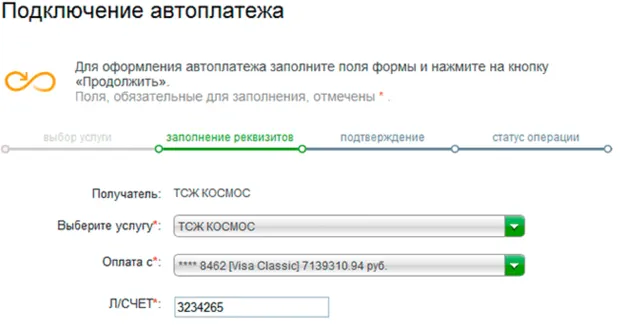
Затем заполните ключевое поле для создания заявки на автоплатеж в адрес данной организации.
Далее заполните остальные поля формы и нажмите кнопку Продолжить .
Если Вы передумали создавать автоплатеж, щелкните ссылку Отменить.
Для того чтобы вернуться к поиску организаций, щелкните ссылку Назад к выбору услуг.
После того, как Вы нажали кнопку Продолжить , откроется страница, на которой необходимо проверить правильность введенных реквизитов и заполнить следующие параметры автоплатежа:
- В поле «Сумма» укажите сумму, которая будет перечисляться поставщику услуг по этому автоплатежу. Данное поле не будет отображаться, если в поле «Повторяется» выбрано значение «При выставлении счета».
- В поле «Оплачивать» выберите из выпадающего списка частоту исполнения автоплатежа: «Ежегодно», «Каждые три месяца (ежеквартально)», «Каждый месяц», «При снижении баланса лицевого счета до указанной суммы», «При выставлении счета». От выбранного значения в этом поле зависят остальные поля формы. Примечание. Возможность редактирования этого поля может отличаться в зависимости от параметров выбранной организации, в адрес которой Вы хотите оформить автоплатеж.
 Если в поле «Оплачивать» выбраны значения «Ежегодно», «Каждые три месяца (ежеквартально)», «Каждый месяц», то далее необходимо в поле «Дата начала действия» указать дату начала действия автоплатежа. Для этого щелкните значок календаря и отметьте нужную дату или введите дату вручную. По умолчанию установлена дата следующего операционного дня. В результате будет показана сводка и дата ближайшего платежа. Если в поле «Оплачивать» задан вариант «При достижении минимального баланса», то в поле «Минимальный баланс» введите сумму, при достижении которой будет выполняться автоплатеж для пополнения лицевого счета, а также в поле «Максимальная сумма платежей в день» задайте максимальную сумму платежей в указанный период, в пределах которой будет осуществляться автоматическое пополнение баланса. В результате будет показана сводка и условие ближайшего платежа.
Если в поле «Оплачивать» выбраны значения «Ежегодно», «Каждые три месяца (ежеквартально)», «Каждый месяц», то далее необходимо в поле «Дата начала действия» указать дату начала действия автоплатежа. Для этого щелкните значок календаря и отметьте нужную дату или введите дату вручную. По умолчанию установлена дата следующего операционного дня. В результате будет показана сводка и дата ближайшего платежа. Если в поле «Оплачивать» задан вариант «При достижении минимального баланса», то в поле «Минимальный баланс» введите сумму, при достижении которой будет выполняться автоплатеж для пополнения лицевого счета, а также в поле «Максимальная сумма платежей в день» задайте максимальную сумму платежей в указанный период, в пределах которой будет осуществляться автоматическое пополнение баланса. В результате будет показана сводка и условие ближайшего платежа.  Для платежа «При выставлении счета» Вам необходимо в поле «Максимальный размер платежа» указать максимальную сумму, до которой будут перечисляться средства по данному автоплатежу в течение месяца.
Для платежа «При выставлении счета» Вам необходимо в поле «Максимальный размер платежа» указать максимальную сумму, до которой будут перечисляться средства по данному автоплатежу в течение месяца. - В поле «Название» введите название, под которым данный автоплатеж будет сохранен в системе Сбербанк ОнЛайн.
После того, как все поля заполнены, нажмите кнопку Сохранить . В результате откроется форма подтверждения заявки.
Если Вы хотите вернуться на предыдущую страницу, то щелкните ссылку Назад.
Если Вы передумали создавать заявку на регулярный платеж, то щелкните ссылку Отменить.
Примечание. Вы можете контролировать процесс выполнения операции с помощью линии вверху формы, на которой будет выделено состояние операции на данный момент. Например, если Вы находитесь на странице подтверждения, то будет выделен отрезок «Подтверждение».
Как подтвердить создание автоплатежа
Далее необходимо подтвердить заявку. После того, как Вы нажали кнопку Сохранить , Вам откроется заполненная форма заявки, в которой нужно проверить правильность указанных сведений, после чего выполнить одно из следующих действий:
- Подтвердить заявку. Для того чтобы подтвердить заявку, нажмите кнопку Подтвердить . Внимание! Перед вводом пароля убедитесь, что реквизиты операции совпадают с текстом SMS-сообщения. Будьте осторожны: если данные не совпадают, ни в коем случае не вводите пароль и никому его не сообщайте, даже сотрудникам Сбербанка. Затем откроется всплывающее окно, в котором укажите одноразовый пароль и нажмите кнопку Подтвердить . В результате Вы перейдете на страницу просмотра заявки.
- Изменить реквизиты. Если при проверке заявки выяснилось, что документ необходимо отредактировать, щелкните ссылку Редактировать. В результате Вы вернетесь на страницу заполнения реквизитов автоплатежа.
- Отменить операцию. Если Вы передумали совершать операцию, щелкните ссылку Отменить. В результате Вы вернетесь на страницу Переводы и платежи.
После подтверждения заявки Вы перейдете на страницу просмотра заявки, на которой увидите заполненный документ. О том, что заявка отправлена в Сбербанк, свидетельствует отображаемый на форме документа штамп «Принято к исполнению».
Со страницы просмотра заявки Вы можете вернуться на страницу Переводы и платежи. Для этого щелкните ссылку Перейти к странице платежей.
Источник: bankivonline.ru

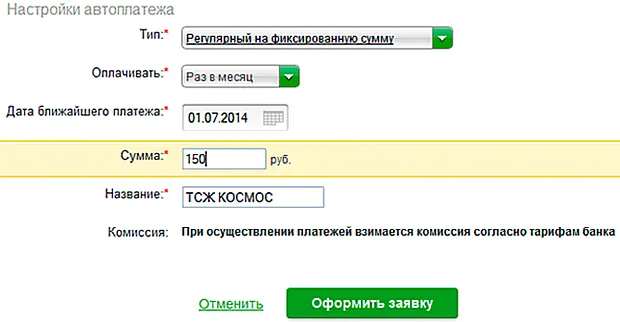 Если в поле «Оплачивать» выбраны значения «Ежегодно», «Каждые три месяца (ежеквартально)», «Каждый месяц», то далее необходимо в поле «Дата начала действия» указать дату начала действия автоплатежа. Для этого щелкните значок календаря и отметьте нужную дату или введите дату вручную. По умолчанию установлена дата следующего операционного дня. В результате будет показана сводка и дата ближайшего платежа. Если в поле «Оплачивать» задан вариант «При достижении минимального баланса», то в поле «Минимальный баланс» введите сумму, при достижении которой будет выполняться автоплатеж для пополнения лицевого счета, а также в поле «Максимальная сумма платежей в день» задайте максимальную сумму платежей в указанный период, в пределах которой будет осуществляться автоматическое пополнение баланса. В результате будет показана сводка и условие ближайшего платежа.
Если в поле «Оплачивать» выбраны значения «Ежегодно», «Каждые три месяца (ежеквартально)», «Каждый месяц», то далее необходимо в поле «Дата начала действия» указать дату начала действия автоплатежа. Для этого щелкните значок календаря и отметьте нужную дату или введите дату вручную. По умолчанию установлена дата следующего операционного дня. В результате будет показана сводка и дата ближайшего платежа. Если в поле «Оплачивать» задан вариант «При достижении минимального баланса», то в поле «Минимальный баланс» введите сумму, при достижении которой будет выполняться автоплатеж для пополнения лицевого счета, а также в поле «Максимальная сумма платежей в день» задайте максимальную сумму платежей в указанный период, в пределах которой будет осуществляться автоматическое пополнение баланса. В результате будет показана сводка и условие ближайшего платежа. 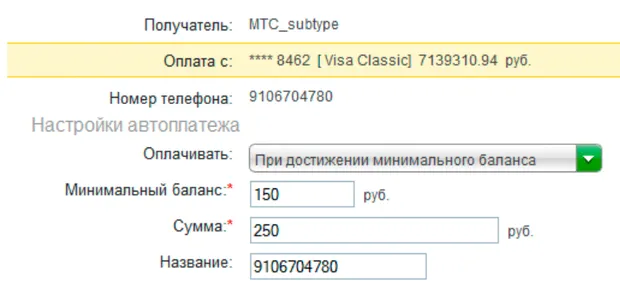 Для платежа «При выставлении счета» Вам необходимо в поле «Максимальный размер платежа» указать максимальную сумму, до которой будут перечисляться средства по данному автоплатежу в течение месяца.
Для платежа «При выставлении счета» Вам необходимо в поле «Максимальный размер платежа» указать максимальную сумму, до которой будут перечисляться средства по данному автоплатежу в течение месяца.